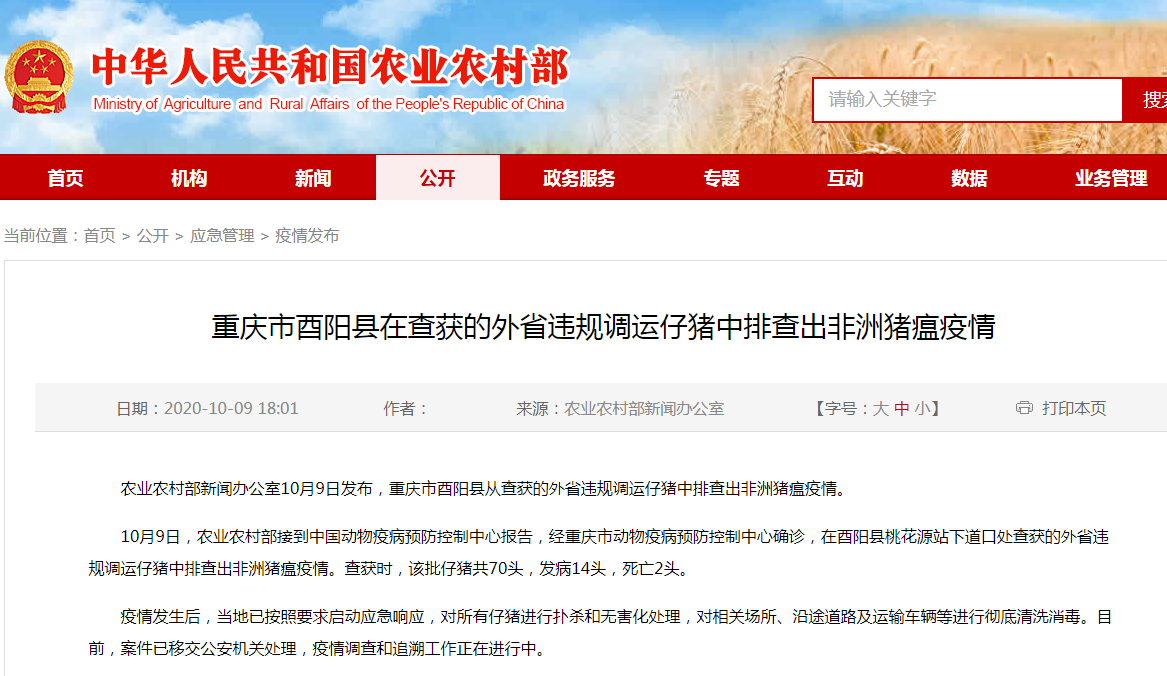:PPT还能这么玩!教你7组实用冷门PPT小技巧( 二 )
拉蒙版前后对比
在PowerPoint中有一项非常实用的技巧 , 那就是将蒙版边缘柔化 。以上图为例 , 首先依照地球尺寸 , 拉出一个圆形 。然后为圆形填充黑色 , 修改其透明度 。接下来选中蒙版 , 为蒙版添加一个边缘柔化特效(强度根据具体情况而定) 。最后 , 将文字拖拽到蒙版上 , 搞定!现在看一看 , 是不是效果就好多了!
文章图片
文章图片
为圆形蒙版添加柔化边缘
技巧6. 视频背景
平时我们所做的PPT , 大都是静态背景 。但你也许不知道 , PowerPoint是可以支持动态背景的 。
看看这个感觉怎么样?
上面这组效果 , 是不是很吸引人?其实就是利用了PowerPoint的一个小细节——动态背景 。PowerPoint支持视频、GIF两种动态背景 , 只要在制作时分别插入对应的视频和图片即可 。如果感觉做出的PPT太平淡 , 这个方法一定要试一试 。
文章图片
文章图片
动态背景没有技巧可言!直接点击“插入”菜单就行
技巧7. 编辑顶点
经常在一些PPT作品中 , 见到这种变形字 。除了一部分是从网上直接下载的以外 , 剩下的几乎都是用到了PowerPoint的一项自带功能——“编辑顶点” 。
文章图片
文章图片
这种变形字 , 就是用“编辑顶点”制作的
具体步骤如下:
1. 插入文本框 , 输入要处理的文字;
2. 拉出一个矩形 , 覆盖到文本框之上 。同时选中矩形和文本框 , 点击“绘图工具→合并格式→相交”;
3. 右击文字 , 选择“编辑顶点” , 这时文字上应该会出现一堆锚点;
4. 接下来的操作和PS里的钢笔差不多 , 你可以任意为文字添加锚点、删除锚点 , 移动锚点的位置 。总之想怎么改就怎么改 , 等你耐心地将文字修理一遍后 , 从旁边点击一下 , 整个操作就完成了;
写在最后
在PowerPoint中类似的技巧还有很多 , 这里隐藏着无数让我们耳目一新的小设计 。
推荐阅读
- 「休闲鞋」开箱体验,229元的小米七面牛皮休闲鞋,还能防臭,真的假的?
- 『手机技巧超人』手机开发者选项居然这么神奇!手机用了这些年,你不会还不知吧?
- 『智八斗』就这么被苹果欺负?余承东如何反击
- 【科技搬砖】开箱体验,229元的小米七面牛皮休闲鞋,还能防臭,真的假的?
- 商业经济观察@苹果没想到,5G手机还能这么玩,友商只能默默的说一句厉害了!
- 「镜头」【旅游摄影】长焦头拍风光有这么多好处,不知道可亏大了!
- [独家甄选]颜值低、又不支持5G,iPhone 11为什么这么畅销?
- 『栈外』Gmail还能左右美国大选?
- 耳机■高颜值搭配超长续航,百元耳机还能这样玩,FIIL CC体验
- 中国周刊:在小红书“刷屏”,defense决色小彩壳为什么这么火